Как изменить настройки DNS на Android
DNS (система доменных имен) — это функция, которая переводит доменные имена в IP-адреса. Это необходимо, поскольку компьютеры легко понимают числовые IP-адреса и преобразуют их в веб-сайты. Иногда во время серфинга в Интернете вы можете столкнуться с проблемами подключения. Вы можете увидеть ошибку DNS-сервера, из-за которой вы не можете загружать веб-сайты или просматривать Интернет. Более того, использование DNS-сервера вашего интернет-провайдера по умолчанию может не позволить вам просматривать заблокированные сайты. Итак, чтобы избежать таких проблем, вы можете изменить настройки DNS на Android.
Здесь мы предлагаем вам решения, которые позволят вам настроить или изменить настройки DNS на ваших устройствах Android по мере необходимости. Эти методы позволят вам изменить DNS-сервер, введя IP-адреса желаемого или целевого сервера. Без дальнейших ожиданий, давайте перейдем к шагам.
Contents [show]
Способ 1: изменить настройки DNS на ваших устройствах Android
Я использовал шаги и скриншоты из моего Samsung Galaxy S8, работающего на Android Oreo. Но метод все тот же, только несколько шагов, таких как выбор настроек Wi-Fi и расширенного меню сети, могут отличаться.
Шаг 1
На главном экране вашего устройства перейдите к Настройки. Есть тонны способы зайти в настройки телефона.
В настройках перейдите к Подключения > Wi-Fi. Или вы можете получить доступ к настройке Wi-Fi, долгое нажатие значок Wi-Fi на панели уведомлений (может работать или не работать на всех устройствах).

Шаг 2
В настройках Wi-Fi долго-пресс сеть, которая подключена или для которой вы хотите изменить DNS. После этого вы увидите всплывающее меню. На некоторых устройствах вы не сможете долго нажимать или видеть всплывающее меню, вместо этого вы можете просто нажать на сеть.
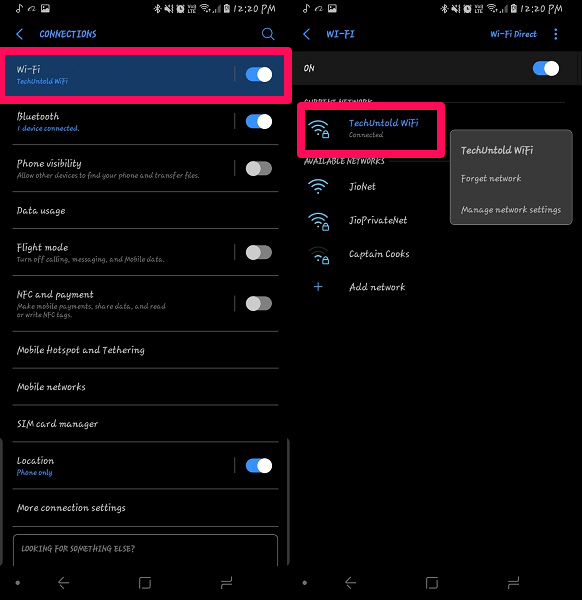
Шаг 3
Выберите Управляйте сетями настройка во всплывающем меню. На других устройствах, нажав на сеть, вы сможете увидеть дальнейшие настройки.
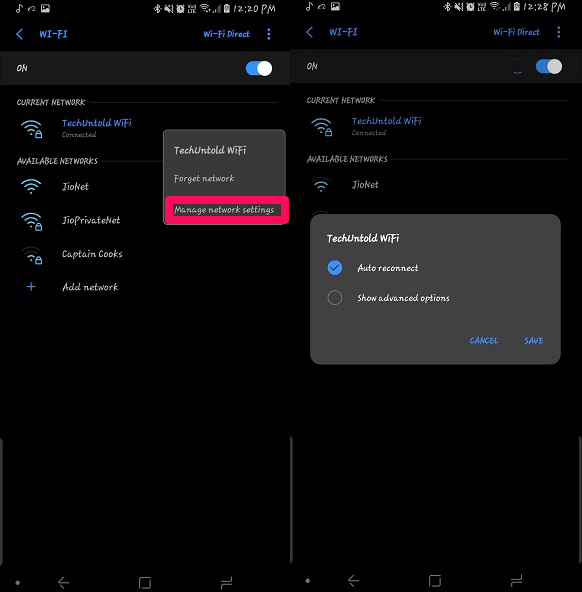
Шаг 4
После выбора «Управление сетями» появится еще одно всплывающее меню. Здесь вы должны выбрать Показать дополнительные параметры.

Шаг 5
В расширенном меню вы должны нажать на кнопку Параметры IP и изменить его с DHCP в статический.
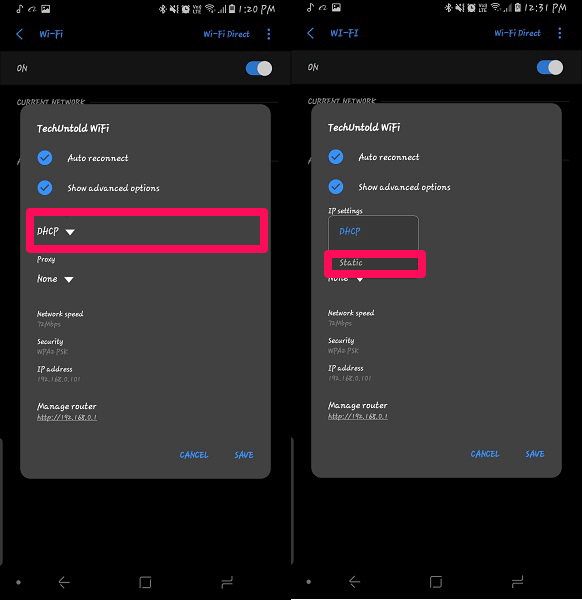
Шаг 6
После этого вы увидите возможность вручную изменить DNS 1 и DNS 2 по желанию и сохранить настройки.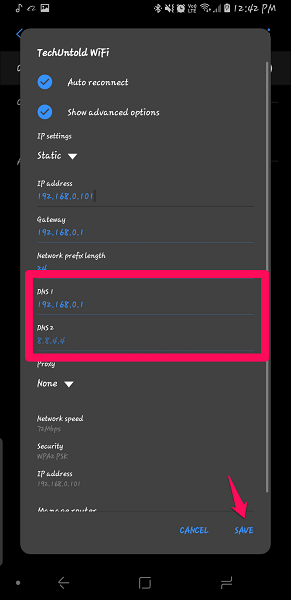
После того, как вы сохраните настройки, сеть перезагрузится, отключившись и подключившись от устройства. Точно так же вы можете изменить DNS для других сетей, если это необходимо.
Читайте также: Как применить эффект боке на Android и iPhone
Способ 2: изменить DNS-сервер с помощью приложения
Помимо метода изменения DNS непосредственно с устройства, для этого также доступны приложения. Хотя в Play Store есть несколько приложений, некоторые из них могут работать некорректно или вам потребуется рутировать ваши устройства. DNS Changer для Android — это одно приложение, которое отлично работает без каких-либо из упомянутых проблем и, самое главное, без рекламы. Для этого он использует сети VPN и позволяет вам изменять настройки DNS, необходимые для работы в Интернете.
Приложение DNS Changer доступно для бесплатные в Play Store.
После установки приложения и его открытия вы увидите панель инструментов, где вы можете ввести два DNS-адреса. После того, как вы ввели желаемые настройки DNS, вы можете нажать на старт.
После этого DNS станет активным и вы сможете увидеть его статус в панели уведомлений. Чтобы остановить это соединение, вы можете нажать на Stop и он станет неактивным. Он также покажет, как долго DNS-адреса подключены. Если вы хотите, вы можете сделать любой из введенных DNS вашим DNS-адресом по умолчанию.
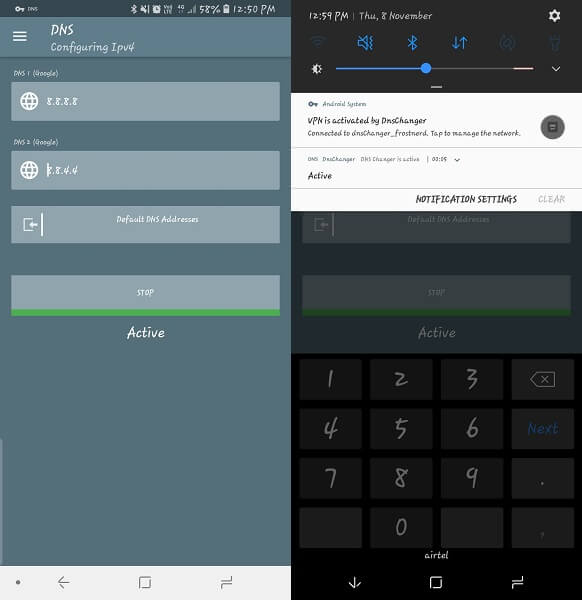
Помимо возможности изменить DNS для любых желаемых сетей, это приложение может предложить немного больше. Он покажет вам текущие сетевые DNS-серверы, которые вы можете использовать, и позволит вам искать другие веб-сайты и их DNS. У него также есть кнопка для отключения всех функций этого приложения, которые можно включить в любое время или после перезагрузки устройства.
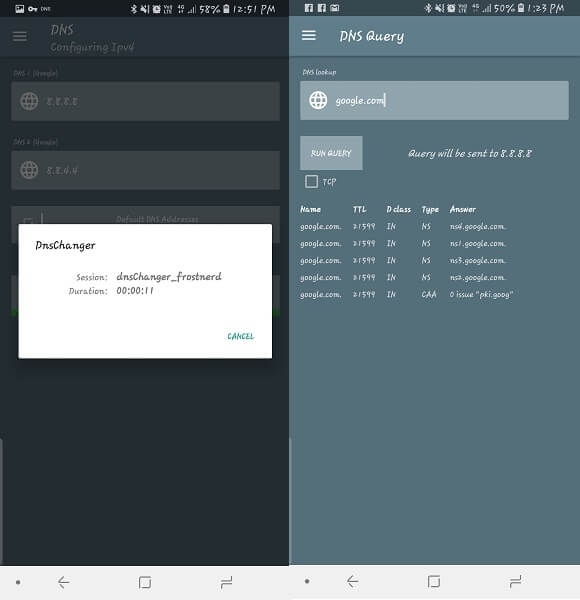
Финал
Эти методы позволят вам при необходимости изменить настройки DNS на устройстве Android в соответствии с вашими требованиями. Лучший способ — сделать это с самого устройства Android, но если вы хотите иметь больше настроек и отслеживать свои действия по изменению DNS, лучшим вариантом будет приложение для смены DNS.
последние статьи